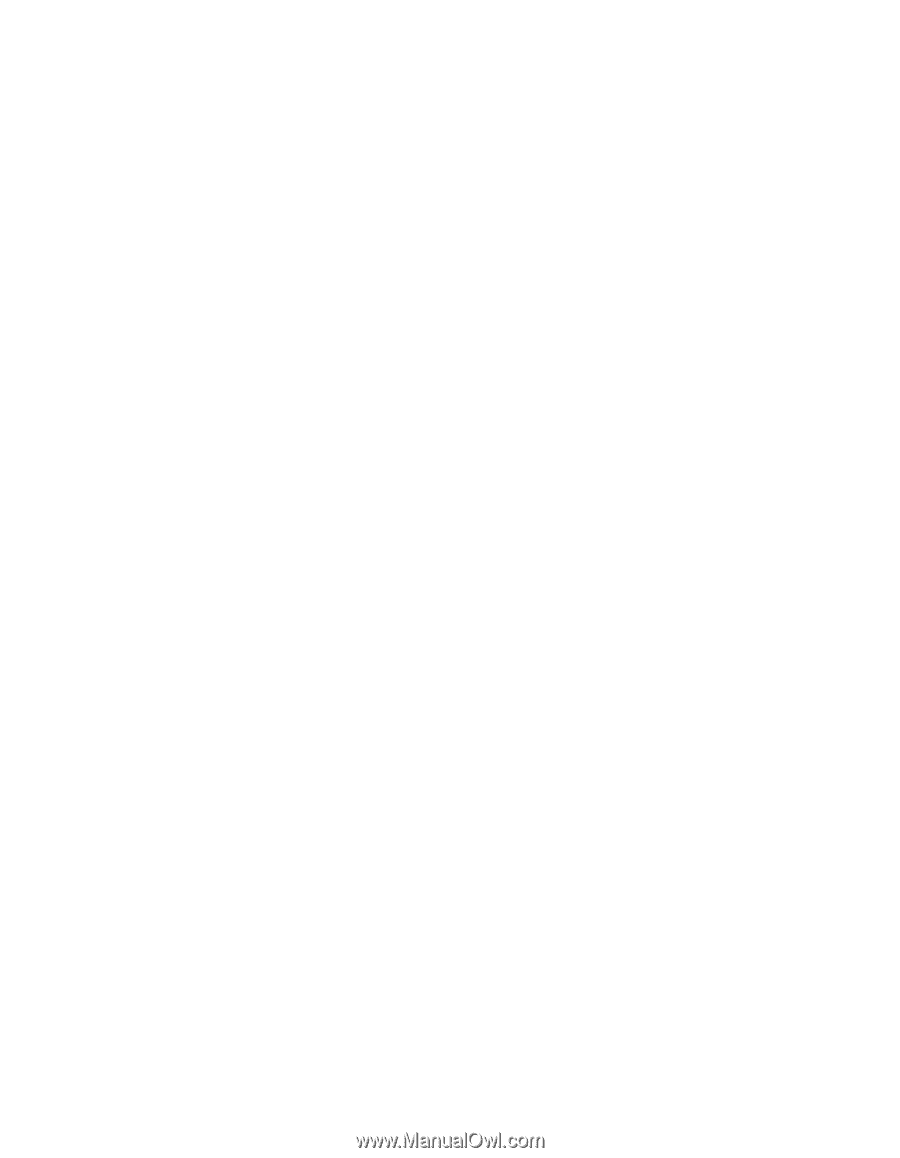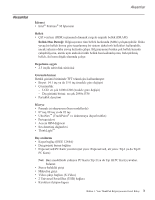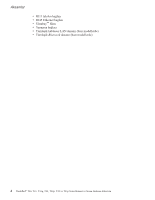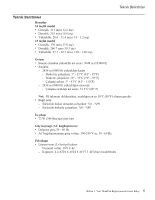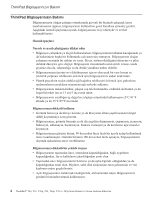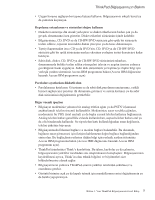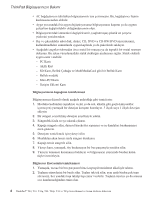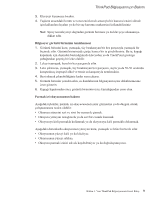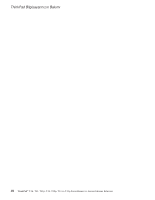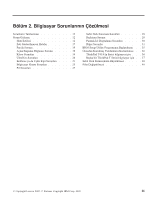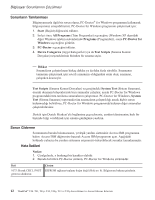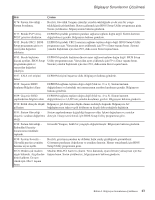Lenovo ThinkPad T43p (Turkish) Service and Troubleshooting guide for the Think - Page 30
Bilgisayarınızın, kapağının, temizlenmesi, Bilgisayar, klavyesinin
 |
View all Lenovo ThinkPad T43p manuals
Add to My Manuals
Save this manual to your list of manuals |
Page 30 highlights
ThinkPad Bilgisayarınızın Bakımı v AC bağdaştırıcısı takılıyken bilgisayarınızı ters çevirmeyin. Bu, bağdaştırıcı fişinin kırılmasına neden olabilir. v Aygıt yuvasındaki bir aygıtı değiştiriyorsanız bilgisayarınızı kapatın ya da aygıtın çalışırken değiştirilebilir olduğundan emin olun. v Bilgisayarınızdaki sürücüleri değiştirirseniz, (sağlanmışsa) plastik ön çerçeve yüzlerini yeniden takın. v Dış ve çıkarılabilir sabit disk, disket, CD, DVD ve CD-RW/DVD sürücülerinizi, kullanılmadıkları zamanlarda uygun kaplarda ya da paketlerde saklayın. v Aşağıdaki aygıtları takmadan önce metal bir masaya ya da topraklı bir metal nesneye dokunun. Bu işlem vücudunuzdaki statik elektriğin azalmasını sağlar. Statik elektrik aygıta zarar verebilir. - PC Kartı - Akıllı Kart - SD Kartı, Bellek Çubuğu ve MultiMediaCard gibi bir Bellek Kartı - Bellek modülü - Mini-PCI Kartı - İletişim Eklenti Kartı Bilgisayarınızın kapağının temizlenmesi Bilgisayarınızı düzenli olarak aşağıda anlatıldığı gibi temizleyin: 1. Mutfakta kullanılan (aşındırıcı tozlar ya da asit, alkalin gibi güçlü kimyasallar içermeyen) yumuşak bir deterjan karışımı hazırlayın. 5 ölçek suya 1 ölçek deterjan ekleyin. 2. Bir süngeri seyreltilmiş deterjan çözeltisiyle ıslatın. 3. Süngerdeki fazla sıvıyı sıkarak çıkarın. 4. Kapağı süngerle silin, dairesel hareketler yapmaya ve su damlaları bırakmamaya özen gösterin. 5. Deterjanı temizlemek için yüzeyi silin. 6. Musluktan akan temiz suyla süngeri durulayın. 7. Kapağı temiz süngerle silin. 8. Yüzeyi kuru, yumuşak, tüy bırakmayan bir bez parçasıyla yeniden silin. 9. Yüzeyin tamamen kurumasını bekleyin ve bilgisayarın yüzeyinde bezden kalan tüyleri temizleyin. Bilgisayar klavyesinin temizlenmesi 1. Yumuşak, tozsuz bir bez parçasını biraz izopropil temizleme alkolüyle ıslatın. 2. Tuşların yüzeylerini bir bezle silin. Tuşları tek tek silin; aynı anda birden çok tuşu silerseniz, bez yandaki tuşa takılıp tuşa zarar verebilir. Tuşların üzerine ya da arasına sıvı damlamadığından emin olun. 8 ThinkPad® T40, T41, T41p, T42, T42p, T43 ve T43p Serisi Hizmet ve Sorun Giderme Kılavuzu